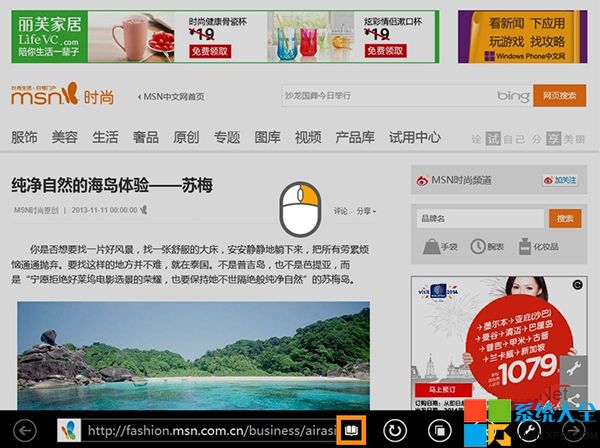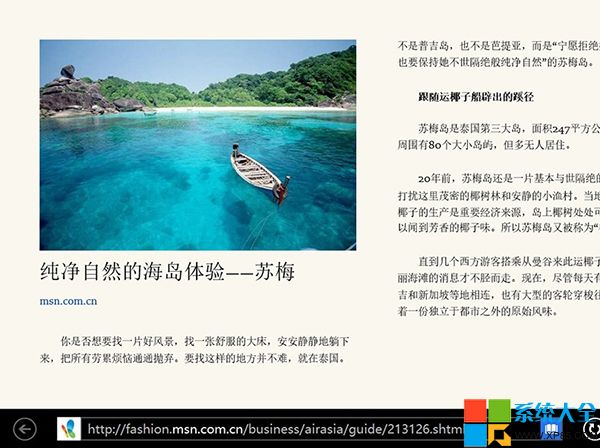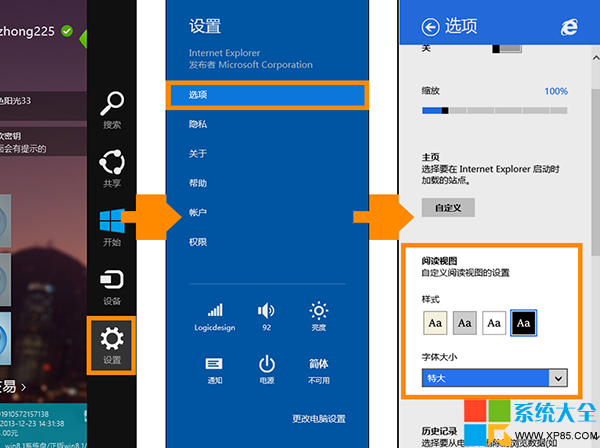IE11浏覽器為Win8.1系統量身打造的"閱讀視圖"模式可以瞬間清除網頁中的廣告,只保留網頁本身內容,如果是小說類站點還支持自動加載,使小說閱讀體驗更加暢快。下面系統之家小編就為大家詳細介紹一下。
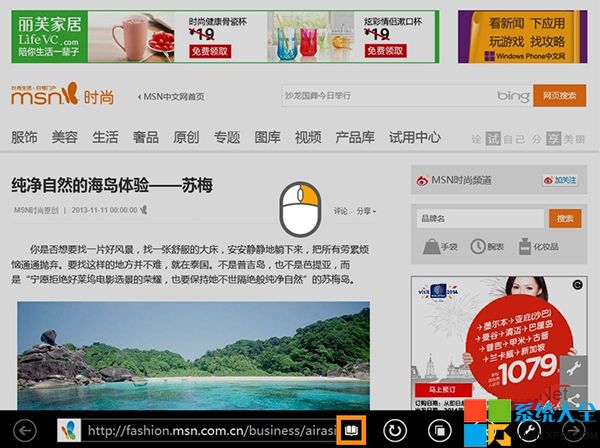
1.如何開啟“閱讀視圖”模式
如果你想獲得干淨無干擾的頁面閱讀體驗,可以使用IE11的“閱讀視圖”模式,在網頁空白處單擊鼠標右鍵,調出底部“常用菜單欄”,之後點擊“地址欄”右側的“切換到閱讀視圖”按鈕即可。
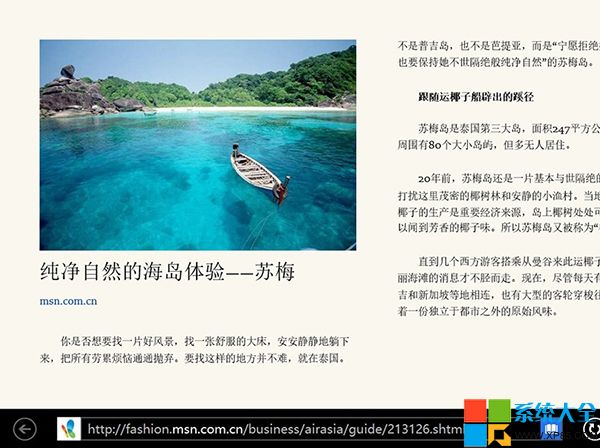
當開啟“閱讀視圖”模式後,頁面便會華麗變身,廣告統統消失不見,只剩下網頁本身的文字和圖片內容,並且整個頁面改為橫向浏覽,就像閱讀報刊和書籍一樣,讓你完全沉浸在內容中。
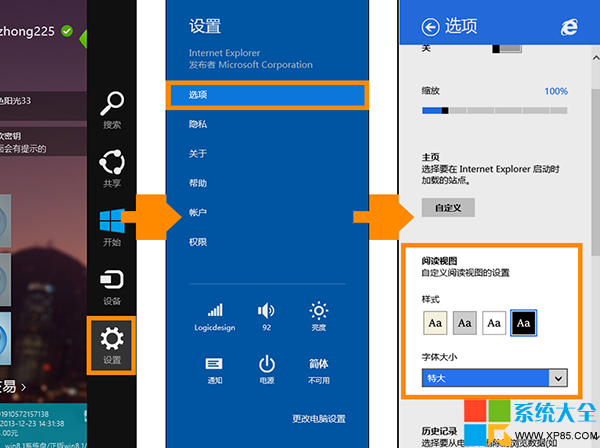
2.如何設置“閱讀視圖”模式
你可以自定義設置“閱讀視圖”模式下頁面的背景顏色和字體大小,當在 IE11 中開啟“閱讀視圖”模式後,將鼠標移動到屏幕右上角或右下角,調出“超級按鈕”,選擇“設置”,然後點擊“選項”,即可在“選項”菜單中根據你的需要進行設置。

比如把頁面背景設置成“黑色”,字體大小選為“大”試試看,怎麼樣?這個樣式是不是更方便夜間閱讀呢?你也快來試試IE11浏覽器的“閱讀視圖”模式吧!